Assistant IA pour notes : Prise de notes de réunion faite pour vous
Enregistrez automatiquement chaque appel et obtenez immédiatement une transcription précise, un résumé intelligent et une liste d'actions - le tout directement dans votre CRM.
Prenez des notes dans plus de 100 langues avec l'Assistant IA pour notes
Approuvé par des individus chez
Résumé IA et éléments d'action instantanés
Obtenez un compte-rendu soigné - décisions clés, prochaines étapes, responsables - livré immédiatement après l'appel.
Suivis en un clic et synchronisation CRM
Rédigez automatiquement des e-mails de suivi, transférez des éléments d'action vers Salesforce/HubSpot et partagez des résumés sur Slack - sans copier-coller. Gardez toutes les parties prenantes alignées avant le début de la prochaine réunion.
Transformez les réunions en notes consultables en 4 étapes simples
- 1ÉTAPE 1
Connectez votre calendrier ou collez le lien de la réunion
- 2ÉTAPE 2
Transkriptor rejoint et enregistre automatiquement les enregistrements
- 3ÉTAPE 3
AI génère des notes de réunion complètes
- 4ÉTAPE 4
Partagez des informations avec votre équipe
Qui bénéficie le plus de la prise de notes par l’AI ?
Transformez vos réunions avec un preneur de notes alimenté par AI
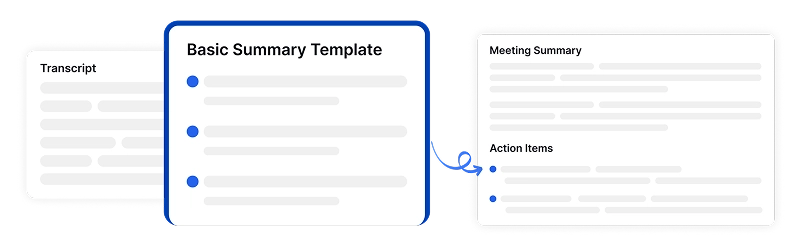
Résumés de réunions AI personnalisables
Transkriptor crée automatiquement des résumés personnalisés de vos réunions à l’aide de la technologie AI. Choisissez parmi des modèles spécifiques à votre secteur d’activité ou créez vos propres formats personnalisés pour les entretiens, les discussions d’équipe ou les appels commerciaux. Cela garantit que vos résumés mettent en évidence exactement ce qui compte le plus pour votre contexte et vos besoins spécifiques.

Intégration du calendrier pour l’enregistrement automatique
Synchronisez Transkriptor avec les calendriers Google et Outlook pour automatiser les enregistrements de réunion pour tous les événements ou pour certains d’entre eux. Rejoignez des réunions directement depuis votre calendrier Transkriptor et éliminez la configuration manuelle, en veillant à ce qu’aucune conversation importante ne reste non documentée sans nécessiter d’étapes supplémentaires.
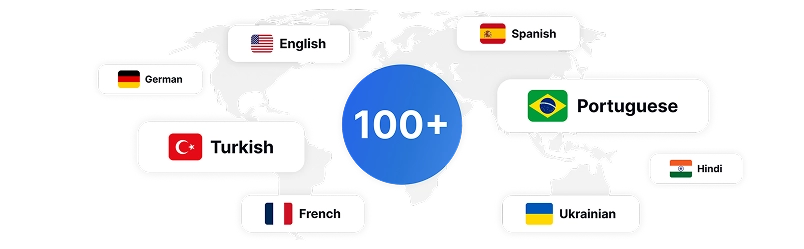
Transcription multilingue dans + de 100 langues
Capturez le contenu des réunions avec précision dans plus de 100 langues, en veillant à ce que la communication d’équipe mondiale soit correctement documentée. Soutenez la collaboration internationale avec une transcription précise quelle que soit la langue parlée, ce qui rend la solution véritablement mondiale.
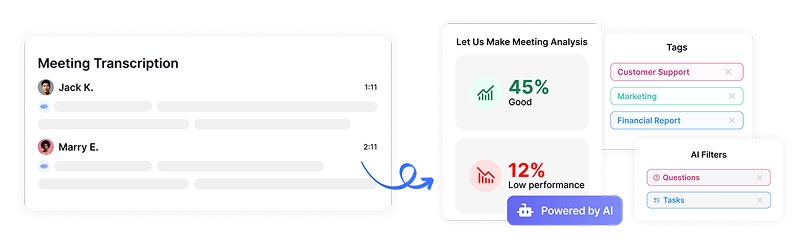
Organisation intelligente du contenu des réunions
Accédez au contenu des réunions organisé en catégories significatives grâce à l’onglet Insight de Transkriptor, alimenté par AI. Le contenu est automatiquement regroupé en segments tels que Questions, Tâches, Décisions et Sujets clés, ce qui garantit une navigation rapide vers exactement ce dont vous avez besoin sans avoir à faire défiler des transcriptions entières.
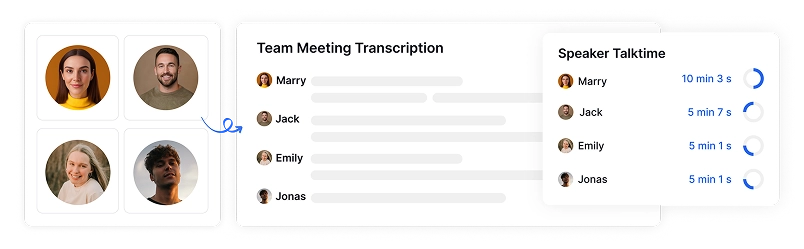
Reconnaissance et attribution de l’orateur
Transkriptor identifie avec précision les différents intervenants de vos réunions, même avec plusieurs participants. Chaque déclaration est automatiquement attribuée à la bonne personne, ce qui permet de maintenir une responsabilité et un contexte clairs dans vos notes de réunion, quelle que soit la complexité de la conversation.
Sécurité de niveau entreprise
La sécurité et la confidentialité des clients sont notre priorité à chaque étape. Nous nous conformons aux normes SOC 2 et GDPR et veillons à ce que vos informations soient protégées à tout moment.





Ce que disent nos utilisateurs
Foire aux questions
Le preneur de notes AI de Transkriptor est un outil avancé qui capture, transcrit et organise automatiquement le contenu des réunions. Il se joint à vos réunions virtuelles, crée des transcriptions précises, génère des résumés et catégorise des informations telles que des actions et des décisions clés sans nécessiter de prise de notes manuelle.
Transkriptor atteint une précision de transcription de plus de 99 % dans 100+ langues, même avec plusieurs locuteurs. L’AI est spécialement formée pour reconnaître la terminologie de l’industrie, le jargon technique et peut distinguer les différents participants à une conversation.
Oui, Transkriptor s’intègre directement à Google et aux calendriers Outlook pour rejoindre et enregistrer automatiquement vos réunions programmées sur des plateformes comme Zoom, Microsoft Teams et Google Meet. Connectez simplement votre calendrier une seule fois, et Transkriptor s’occupe du reste.
Les notes et les résumés de la réunion sont généralement disponibles dans les minutes qui suivent la fin de la réunion. Transkriptor traite votre appel instantanément, ce qui vous permet de réviser, modifier ou partager rapidement vos notes sans délai.
Absolument. Transkriptor propose des modèles de résumé AI personnalisés pour différents types de réunions telles que les entretiens, les discussions d’équipe ou les appels clients. Vous pouvez choisir parmi des modèles prédéfinis ou créer les vôtres pour vous assurer que les notes correspondent à vos besoins spécifiques.
Oui, Transkriptor simplifie le partage du contenu des réunions. Vous pouvez distribuer des notes, des résumés ou des transcriptions complètes à n’importe qui par e-mail ou via des liens partageables, avec des options pour contrôler les autorisations d’affichage et de modification des informations sensibles.

Accédez à Transkriptor n’importe où
Enregistrez en direct ou téléchargez des fichiers audio et vidéo à transcrire. Modifiez vos transcriptions en toute simplicité et utilisez l’assistant AI pour discuter avec les transcriptions ou les résumer.







